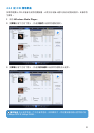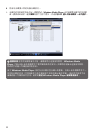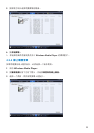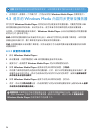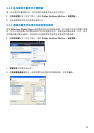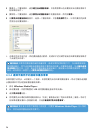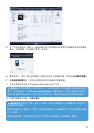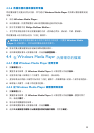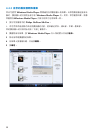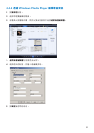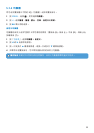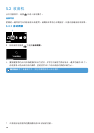29
4.3.6
將播放器的檔案複製到電腦
您的播放器可支援反向同步功能,您可透過 Windows Media Player 將檔案從播放器複製到
電腦。
1 啟動 Windows Media Player。
2 啟動播放器,並使用配置的 USB 線將播放器連接至您的電腦。
3 按左導覽窗格中的 Philips GoGear SA41xx。
>
您可用各種檢視格式來瀏覽播放器的內容,例如最近添加、演出者、專輯、歌曲等。
您的播放器上的內容將會列在「內容」窗格中。
4 移至您要從播放器複製到電腦的檔案或播放清單。
5 在檔案或播放清單上按滑鼠右鍵,並選擇自裝置複製。
4.4
在
Windows Media Player
內管理您的檔案
4.4.1
透過
Windows Media Player
搜尋音樂
1 按媒體櫃標籤。
2 要搜尋音樂檔案,按 Windows Media Player 左上角的箭頭並選擇音樂。
3 在搜尋框內輸入檔案的幾個關鍵字,例如曲名、演出者等。
>
搜尋結果會在您輸入關鍵字時出現在「內容」窗格中,並隨著您輸入的每一個新字母而更新。
4 繼續輸入關鍵字,以縮小您的搜尋範圍。
4.4.2
從
Windows Media Player
媒體櫃刪除檔案
1 按媒體櫃標籤。
2 要刪除音樂檔案,按 Windows Media Player 左上角的箭頭並選擇音樂。要搜尋照片
檔,請選擇圖片。
3 移動至您想要刪除的檔案。
4 在檔案或播放清單上按滑鼠右鍵,並選擇刪除。
5 選擇只從媒體櫃中刪除或從媒體櫃及我的電腦中刪除,然後按確定。
操作秘訣 要在您的播放器的音樂和照片媒體櫃之間轉換,只要按 Windows Media
Player
左上角的箭頭,然後選擇您要檢視的類別即可。